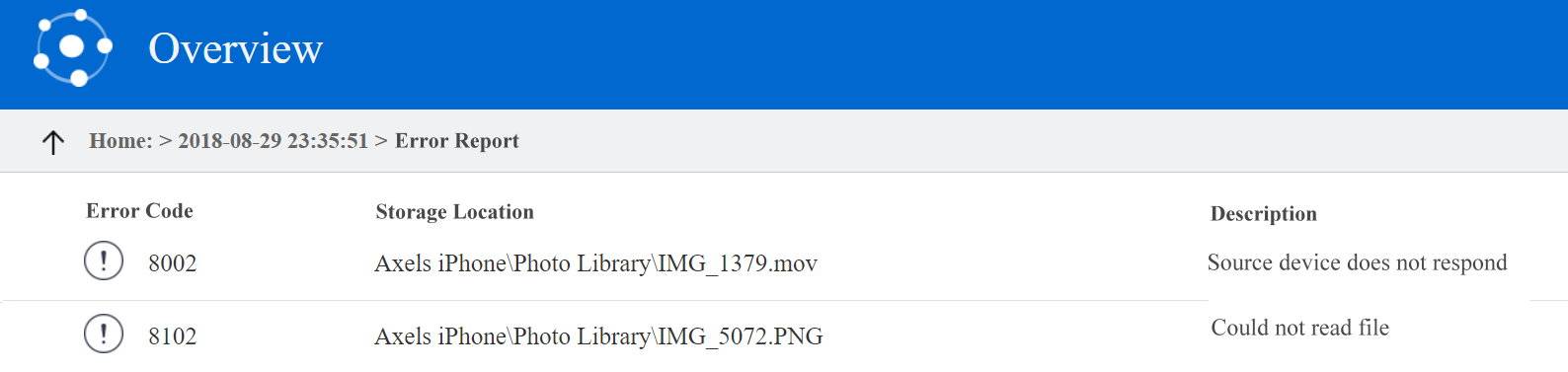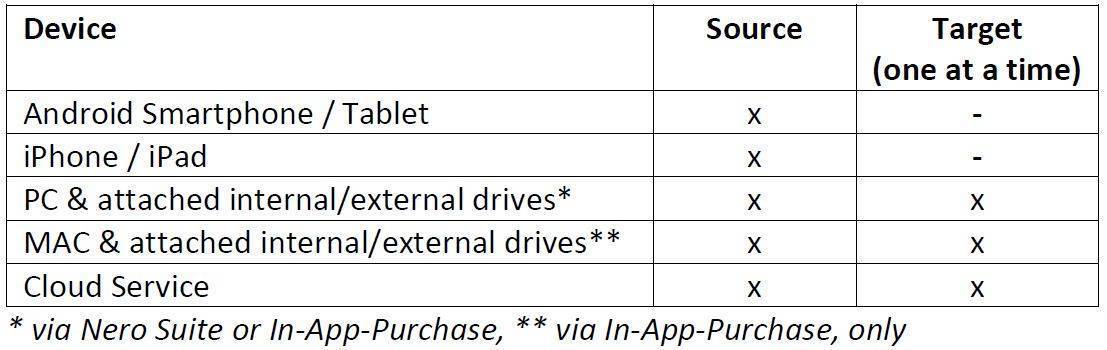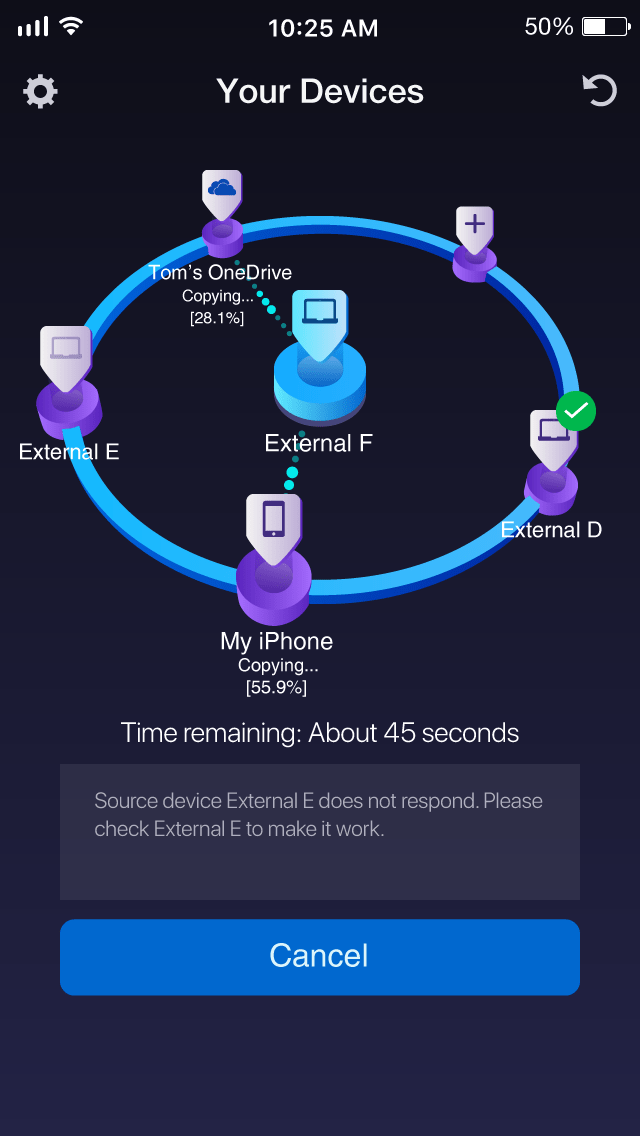Über die DriveSpan App für iOS und Android können Sie alle Ihre Medien und Daten, die sich auf einem PC und angeschlossenen externen Festplatten/ Speicherlaufwerken, mobilen Geräten, oder innerhalb eines Cloud-Speichers befinden, einfach an einem zentralen Speicherort zusammenführen und konsolidieren (z.B. auf einem PC, einer externen Festplatte oder in der Cloud). Alle in die Konsolidierung eingebundenen Geräte – Ihre Quellen und das Ziel – werden drahtlos über DriveSpan App im selben WiFi-Netzwerk gesteuert.
Vor Beginn der Konsolidierung sollten Sie auf die korrekte Geräteverbindung und weitere Details achten, damit die Konsolidierung reibungslos und fehlerfrei erfolgt. Weitere Informationen zur Einrichtung Ihrer Geräte für die Konsolidierung finden Sie in Nero KnowHow 00144. Ein Demo-Video über DriveSpan App finden Sie in Nero KnowHow 00154.
Konfiguration und Anwendung sollten z.B. unter folgenden Gesichtspunkten geprüft werden:
- die Anzahl und Art der verwendeten Geräte
- die Größe Ihrer zu konsolidierenden Daten
- die Speicherplatzgröße Ihres Ziellaufwerkes
- die Bandbreite Ihres Netzwerks
- etc.
Während der Konsolidierung kann ‚DriveSpan App‘ auftauchende Probleme identifizieren und zeigt Ihnen in der Infobox im Startbildschirm Lösungen als Klartext an. Damit können Sie das aufgetretene Problem in vielen Fällen eingrenzen und lösen. In obiger Meldung wird darauf hingewiesen, dass das externe Laufwerke E nicht reagiert. Hier sollte man z.B. überprüfen, ob das Laufwerk korrekt angeschlossen bzw. eingeschaltet ist.
Nach Abschluss der Konsolidierung werden entsprechende Fehler in ‚Overview‘ unter ‚Fehlerbericht‘ dokumentiert. Der ‚Fehlerbericht‘ listet alle während einer Konsolidierung aufgetretenen Probleme mit den zugehörigen Fehlercodes und einer Beschreibung des Problems auf. Wenn Sie selbst keine Lösung finden konnten, die auf der vorgeschlagenen Lösung im Infofeld basiert, schauen Sie bitte im ‚Fehlerbericht‘ nach und melden Sie ggf. ein Problem unter dem angegebenen Fehlercode.
Wenn bei Ihrer Konsolidierung keine Fehler aufgetreten sind, wird in ‚Overview‘ kein ‚Fehlerbericht‘ angezeigt.